訪問して頂きありがとうございます。まさふくろーです。
この記事では、元となる日付から有効期限を求める方法をご紹介します。
元となる日付から有効期限を求める
「チケット購入者一覧」テーブルの「購入日」フィールドから「有効期限」(半年)を求める。
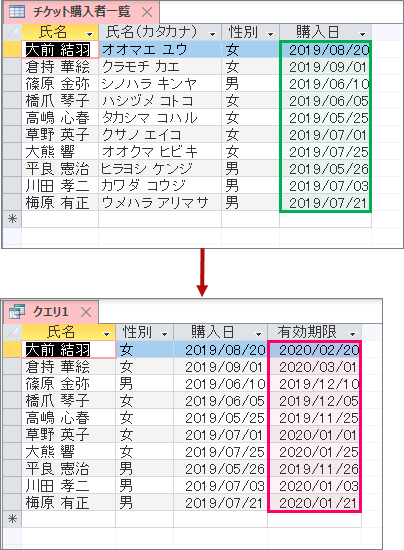
使用するサンプルデータ
| 氏名 | 氏名(カタカナ) | 性別 | 購入日 |
|---|---|---|---|
| 大前 結羽 | オオマエ ユウ | 女 | 2019/08/20 |
| 倉持 華絵 | クラモチ カエ | 女 | 2019/09/01 |
| 篠原 金弥 | シノハラ キンヤ | 男 | 2019/06/10 |
| 橋爪 琴子 | ハシヅメ コトコ | 女 | 2019/06/05 |
| 高嶋 心春 | タカシマ コハル | 女 | 2019/05/25 |
| 草野 英子 | クサノ エイコ | 女 | 2019/07/01 |
| 大熊 響 | オオクマ ヒビキ | 女 | 2019/07/25 |
| 平良 憲治 | ヒラヨシ ケンジ | 男 | 2019/05/26 |
| 川田 孝二 | カワダ コウジ | 男 | 2019/07/03 |
| 梅原 有正 | ウメハラ アリマサ | 男 | 2019/07/21 |
使用する関数
DateAdd関数
| 書式 | DateAdd(interval, number, date) |
| 説明 | 指定された時間間隔を加減算する。 |
| 指定項目 | 必須 | 説明 |
| interval | 〇 | 加減算する時間間隔の単位を指定。 |
| number | 〇 | 時間間隔の数値を指定。正の値(未来)または負の値(過去)を指定。 |
| date | 〇 | もとになる日付を指定。 |
| 指定項目:「interval」で指定できる単位 | |
| 単位 | 説明 |
| yyyy | 年 |
| m | 月 |
| d | 日 |
| h | 時 |
| n | 分 |
| s | 秒 |
| q | 四半期 |
| y | 年間通算日 |
| w | 平日 |
| ww | 週 |
抽出手順
選択クエリの作成
テーブルの追加
①「作成」タブをクリック⇒②<クエリ>グループの「クエリデザイン」をクリックします。
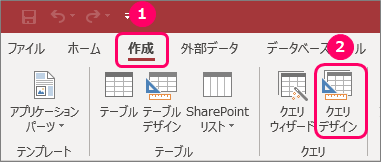
①「テーブル」タブをクリック⇒②「チケット購入者一覧」を選択⇒③「追加」ボタンをクリック⇒④「閉じる」ボタンをクリックします。
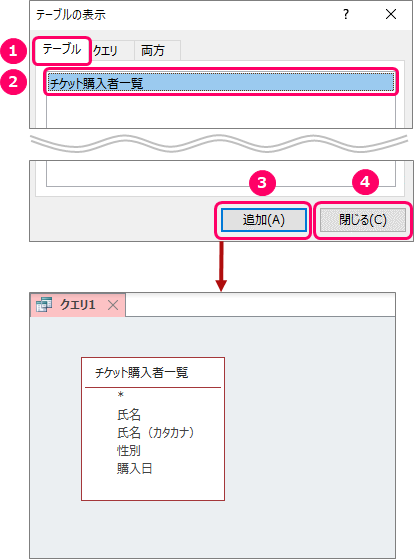
使用するフィールドの追加
「Ctrl」キーを押しながら、左クリックで「氏名」「性別」「購入日」フィールドを選択します。
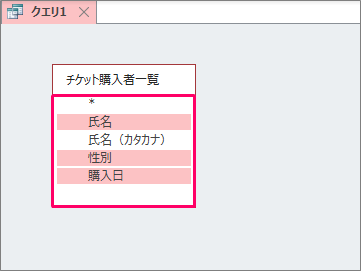
左クリックした状態で、「デザイングリッド」上にポインターを移動し、ドロップします。

すると、「デザイングリッド」上に、選択したフィールドが表示されます。
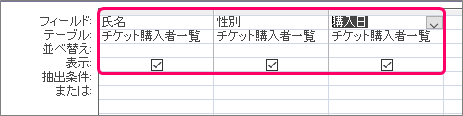
有効期限の設定
データグリッドの「購入日」フィールドのとなりに「DateAdd("m",6,購入日)」と入力し、「Enter」キーを押します。

すると、「式1: DateAdd("m",6,[購入日])」と自動変換されます。

| 式「DateAdd("m",6,[購入日])」の解説 |
| 購入日をもとに、6ヵ月後の日付を求める。 |
フィールド名の変更
フィールド名を「式1」から「有効期限」に変更します。
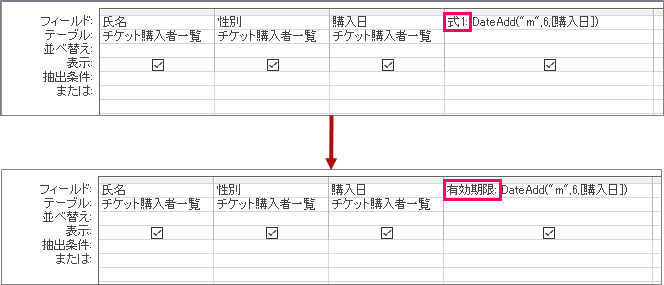
クエリの実行
①「デザイン」タブをクリック⇒②<結果>グループの「実行」をクリックします。
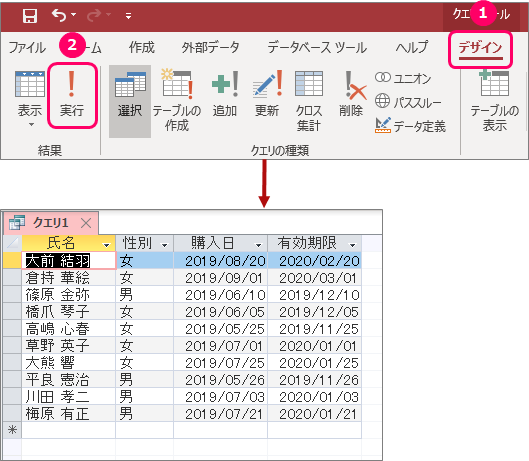
最後まで読んでいただき、ありがとうございました!
本のまとめ関連記事はこちら


